質問
問題:タスクバーが全画面表示で隠れないように修正するにはどうすればよいですか?
こんにちは、最近タスクバーで問題が発生しました。 YouTubeやその他のビデオストリーミングサイトにアクセスしてフルスクリーンで何かを見ようとすると、タスクバーが非表示にならず、表示されたままになります。 下部のビデオをカバーしているので、これは面倒です。 フルスクリーンに隠れていないタスクバーを修正するためにできることはありますか? とても有難い。
解決した答え
Windowsタスクバーは重要なシステムコンポーネントです。ユーザーは特定のプログラムを起動したり、ファイルを検索したり、時間とインターネット接続の状態を表示したり、言語設定を変更したりできます。 ほとんどのユーザーは、ほとんどの場合、この機能を表示することを好みますが、一部のユーザーは、機能が表示されているときに非表示にすることを好む場合があります。 使用されていない(つまり、カーソルがカーソルの上に置かれていないときに非表示にできる)ため、デスクトップの外観になります きちんとした。 さらに、タブレットモードは、タスクバーを自動的に非表示にする必要があるものです。
残念ながら、ITフォーラムの何人かのユーザーは、YouTube、Twitch、および同様のストリーミングWebサイトでビデオを表示しようとすると、タスクバーが全画面表示で非表示にならないという不満を述べました。 これは、通常のビデオの表示やタブレットモードでのタスクの実行を妨げるため、特に厄介な場合があります。
ほとんどの場合、ユーザーは、コンピューターを再起動するだけで、Windows10のタスクバーが全画面表示のときに非表示にならないようにしたと報告しています。
[1] ただし、複数のユーザーは、再起動は問題を取り除くのに役立たなかったと述べました。 したがって、私たちのチームは、タスクバーが全画面表示で隠れないように修正するのに役立つ一連のソリューションをまとめました。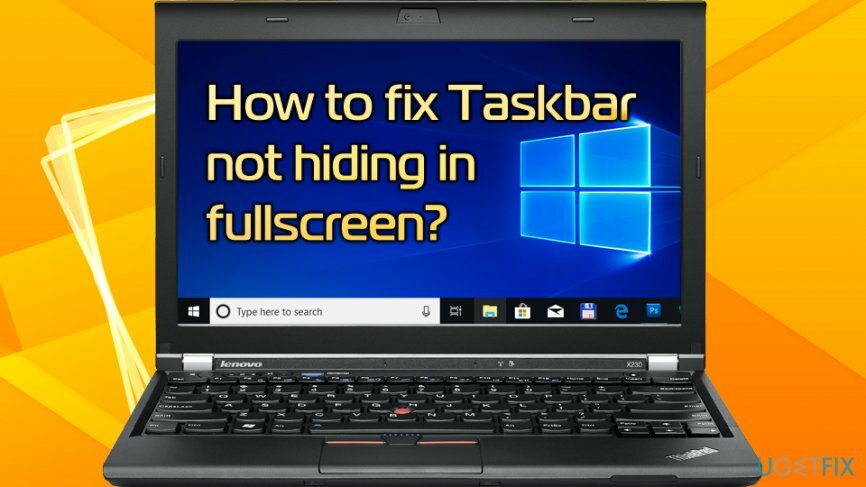
次の修正を進める前に、明らかなことを確認することをお勧めします。場合によっては、バックグラウンドで実行されるアプリケーションに注意が必要になることがあります。 アプリケーションアイコンが非表示になっていることがわかります。[非表示のアイコンを表示]をクリックすると、アプリケーションアイコンを表示できます。 Facebookのようなアプリ、 マルウェア対策ソフトウェアなどでは、新しいメッセージや更新の警告が保留になっている可能性があるため、アイコンをクリックして 停止します。 その場合は、フルスクリーンの問題でタスクバーが隠れない問題を修正する必要があります。
アイコンが点滅していない場合は、次の修正を行ってください。
修正1。 Windowsエクスプローラを再起動します
損傷したシステムを修復するには、ライセンス版を購入する必要があります リイメージ リイメージ.
この簡単な方法は、多くのユーザーが全画面表示で非表示にならないタスクバーを修正するのに役立ちました。 次の手順を実行してください。
- キーボードで、を押します Ctrl + Shift + Esc 同時に
- の中に タスクマネージャー、検索 ウィンドウズ・エクスプローラ アプリ
- それを右クリックして選択します 再起動
- 問題が修正されたかどうかを確認します
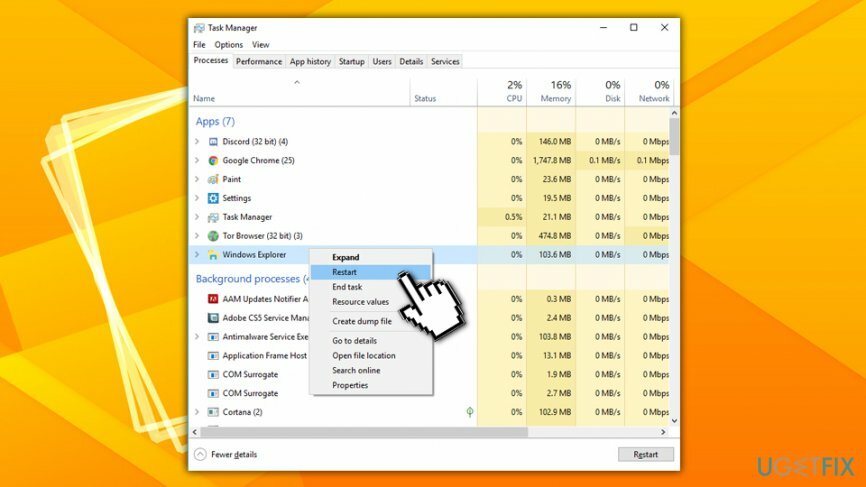
修正2。 自動非表示設定がオンになっていることを確認してください
損傷したシステムを修復するには、ライセンス版を購入する必要があります リイメージ リイメージ.
タスクバーが自動非表示に設定されていて、Windowsの更新後にタスクバーが自動非表示を停止した場合[2] または同様のシステム変更の場合、機能がリセットされた可能性があります。 したがって、次の方法でタスクバーの設定を確認する必要があります。
- を右クリックします 始める ボタンをクリックして選択します 設定
- に移動 パーソナライズ>タスクバー
- 右側のペインで、 デスクトップモードでタスクバーを自動的に非表示にする に設定されています の上
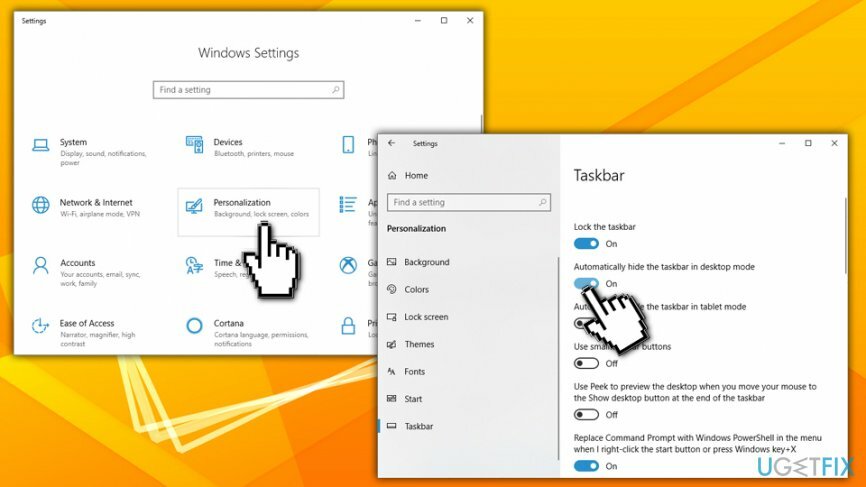
修正3。 すべてのアプリと送信者からの通知を無効にする
損傷したシステムを修復するには、ライセンス版を購入する必要があります リイメージ リイメージ.
通知が原因でタスクバーが全画面表示で非表示にならない原因となっている特定のアプリがある場合は、この機能を完全に無効にすることができます。
- を右クリックします 始める ボタンをクリックして選択します システム
- に移動 通知とアクション
- 見つける アプリや他の送信者から通知を受け取る スイッチをに回します オフ
または、問題の原因となっているアプリがない場合は、下にスクロールして、その特定のアプリからの通知を無効にすることができます。
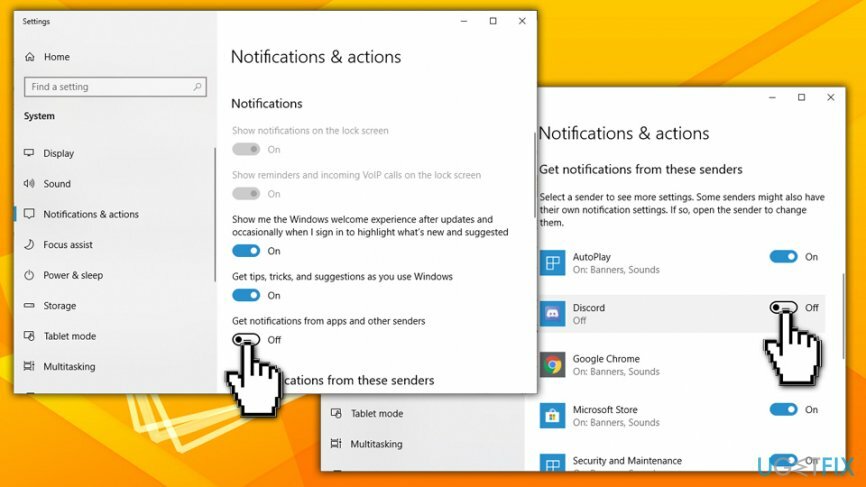
修正4。 ローカルグループポリシーの編集
損傷したシステムを修復するには、ライセンス版を購入する必要があります リイメージ リイメージ.
ローカルグループポリシーの編集[3] 問題を隠さないタスクバーを修正するのに役立つ可能性がありますが、通知を元に戻したい場合は、戻って設定を再度有効にする必要があることに注意してください。
- Cortanaの検索バーに「 gpedit.msc とヒット 入力
- に移動 ユーザー設定>管理用テンプレート>スタートメニューとタスクバー
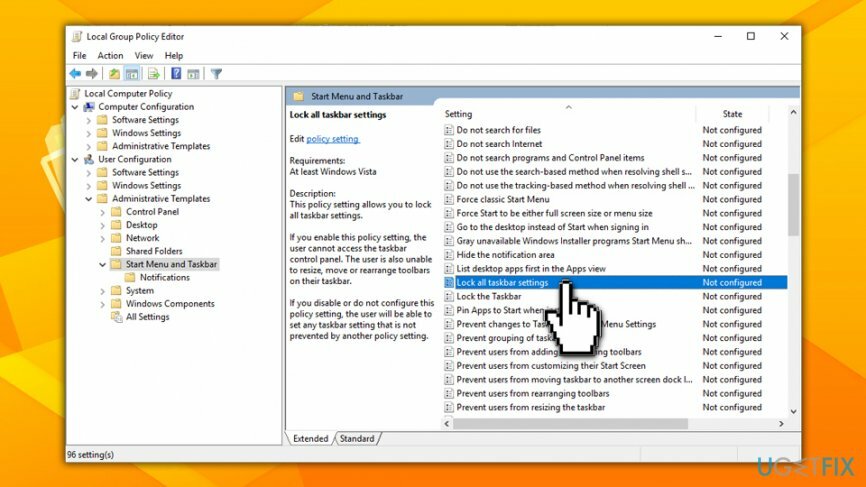
- ここでは、さまざまなポリシーを構成できます。 をご覧になることをお勧めします タスクバーへの通知アイコンの自動プロモーションをオフにし、すべてのバルーン通知をオフにし、機能広告バルーン通知をオフにします と すべてのタスクバー設定をロックする
- クリックすることもできます 通知 左ペインの[スタート]メニューとタスクバーの下にあるタブをクリックし、そこでいくつかの設定を構成します
- ポリシーを無効にするには、構成する設定をダブルクリックし、をクリックします 無効、 それから 申し込み と わかった
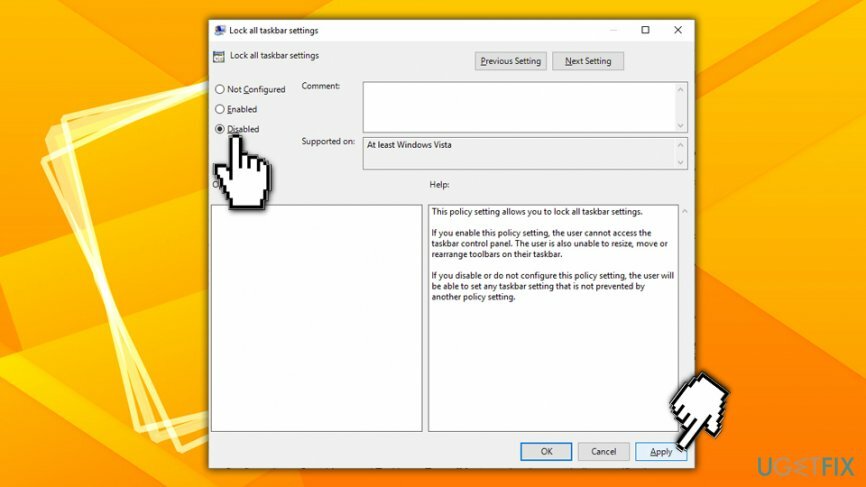
最後に、コンピュータに問題があり、それらを自動的に修正したい場合は、ダウンロードしてインストールすることをお勧めします リイメージMac洗濯機X9 PC修理ソフトウェア。
エラーを自動的に修復する
ugetfix.comチームは、ユーザーがエラーを排除するための最良の解決策を見つけるのを支援するために最善を尽くしています。 手動の修復技術に苦労したくない場合は、自動ソフトウェアを使用してください。 すべての推奨製品は、当社の専門家によってテストおよび承認されています。 エラーを修正するために使用できるツールを以下に示します。
オファー
今やれ!
修正をダウンロード幸せ
保証
今やれ!
修正をダウンロード幸せ
保証
Reimageを使用してエラーを修正できなかった場合は、サポートチームに連絡してください。 問題について知っておくべきと思われる詳細をすべてお知らせください。
この特許取得済みの修復プロセスでは、2500万のコンポーネントのデータベースを使用して、ユーザーのコンピューター上の破損または欠落したファイルを置き換えることができます。
損傷したシステムを修復するには、ライセンス版を購入する必要があります リイメージ マルウェア除去ツール。

プライベートインターネットアクセス あなたのインターネットサービスプロバイダーを防ぐことができるVPNです、 政府、およびサードパーティがオンラインを追跡し、完全に匿名でいることを可能にします。 このソフトウェアは、トレントとストリーミング専用のサーバーを提供し、最適なパフォーマンスを確保し、速度を低下させません。 また、地理的制限をバイパスして、Netflix、BBC、Disney +、その他の人気のあるストリーミングサービスなどのサービスを、どこにいても制限なく表示できます。
マルウェア攻撃、特にランサムウェアは、写真、ビデオ、仕事、または学校のファイルに対する最大の危険です。 サイバー犯罪者は堅牢な暗号化アルゴリズムを使用してデータをロックするため、ビットコインの身代金が支払われるまでデータを使用できなくなります。 ハッカーにお金を払う代わりに、最初に代替手段を使用するようにしてください 回復 失われたデータの少なくとも一部を取得するのに役立つ可能性のあるメソッド。 そうしないと、ファイルと一緒にお金を失う可能性もあります。 暗号化されたファイルの少なくとも一部を復元できる最高のツールの1つ– データリカバリプロ.